Владимир Завгородний - Adobe InDesign CS3
- Название:Adobe InDesign CS3
- Автор:
- Жанр:
- Издательство:046ebc0b-b024-102a-94d5-07de47c81719
- Год:2008
- Город:Санкт-Петербург
- ISBN:978-5-388-00150-4
- Рейтинг:
- Избранное:Добавить в избранное
-
Отзывы:
-
Ваша оценка:
Владимир Завгородний - Adobe InDesign CS3 краткое содержание
Книга посвящена верстке и макетированию в программе Adobe InDesign CS3. Помимо того что в ней описываются возможности программы, рассматриваются также принципы и традиции верстки, приводятся примеры решения типичных задач. Все это позволит читателю не только овладеть богатым инструментарием программы, но и грамотно применять его.
Материал книги разделен на логические части: теоретические сведения, инструментарий программы, решение задач, – а также рассчитан на два уровня подготовки читателей – начинающих и опытных пользователей, что выгодно отличает книгу от других изданий. Это позволит применять ее как новичкам для знакомства с программой, так и пользователям со стажем для пополнения своих знаний.
Adobe InDesign CS3 - читать онлайн бесплатно ознакомительный отрывок
Интервал:
Закладка:
Установив флажок Simulate Overprint(Имитировать наложение красок), мы сможем имитировать смешение красок при печати на стадии экспорта.
Поля области PDF/Xприменяются для указания специальных настроек для устройства печати, на которое затем будет передаваться файл PDF, выполненный по одному из стандартов PDF/X.
Раздел Advanced(Продвинутые) (рис. 19.11) содержит более сложные настройки экспорта файла PDF.
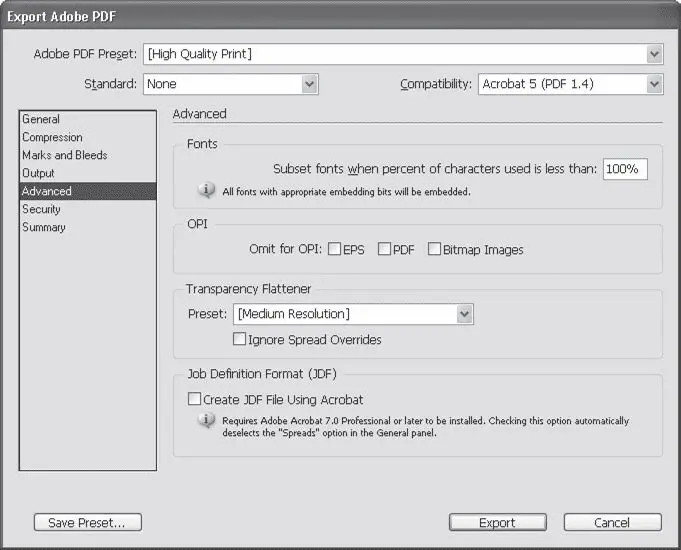
Рис. 19.11. Диалоговое окно настроек формата PDF, раздел Advanced (Продвинутые)
Поле Subset fonts when percent of characters used is less than(Усекать шрифты, если процент использованных символов меньше, чем) в области Fonts(Шрифты) позволяет сохранять в файле PDF шрифты не полностью. В области OPIможно установить специальные настройки для программ и устройств, поддерживающих технологию OPI. Область Transparency Flattener(Упрощение прозрачности) содержит настройки преобразования прозрачных объектов в растровые изображения, которые нам уже знакомы.
В разделе Security(Безопасность) (рис. 19.12) устанавливаются настройки безопасности и шифрования для файлов PDF.
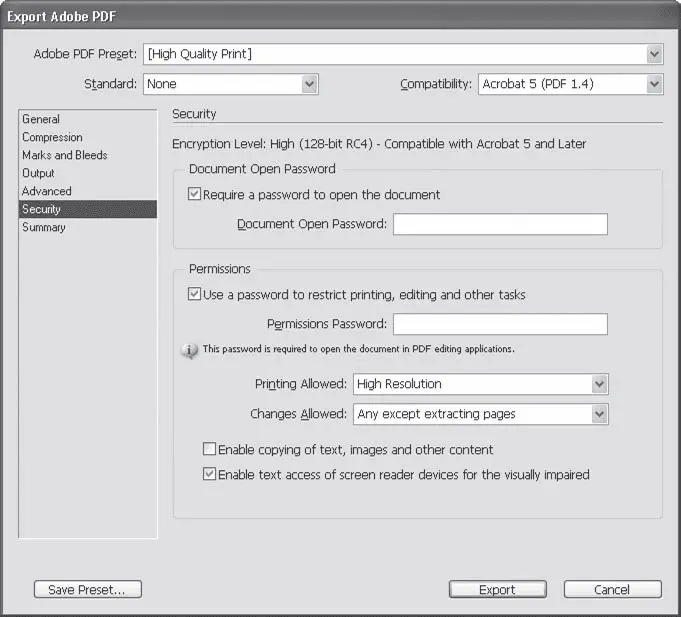
Рис. 19.12. Диалоговое окно настроек формата PDF, раздел Security (Безопасность)
В верхней части окна отображается строка Encryption Level(Уровень шифрования). Способ шифрования зависит от подформата PDF.
Флажок Require a password to open the document(Требовать пароль для открытия документа) в области Document Open Password(Пароль для открытия документа) позволяет задать пароль, без ввода которого файл невозможно будет открыть.
Установив флажок Use a password to restrict printing, editing and other tasks(Использовать пароль для ограничения печати, редактирования и других задач) в области Permissions(Разрешение), мы можем задать пароль, без знания которого невозможно будет выполнять все операции по изменению файла.
Благодаря раскрывающемуся списку Printing Allowed(Разрешена печать) можно разрешить или запретить распечатку файла. Раскрывающийся список Changes Allowed(Разрешено изменение) позволяет выставить один из вариантов ограничений на редактирование файла – например, Any except extracting pages(Все, кроме копирования страниц) или None(Никаких изменений).
Флажок Enable copying of text, images and other content(Разрешить копирование текста, изображений и другого содержимого) позволяет разрешить или запретить извлечение информации из документа.
Установив флажок Enable text access of screen reader devices for the visually impaired(Разрешить доступ к тексту устройствам для людей с нарушенным зрением), вы разрешите (несмотря на все запреты) обращаться к тексту устройствам для слепых и плохо видящих – это могут быть специальные программы чтения текста вслух или тифлодоски , отображающие информацию с помощью алфавита Брайля.
Внимание!
Ограничение доступа к информации для людей с нарушенным зрением запрещено законодательством США и некоторых европейских стран, и несоблюдение этих законов является серьезным административным преступлением.
Раздел Summary(Итоги) (рис. 19.13) позволяет просмотреть все выполненные настройки и проверить их.

Рис. 19.13. Диалоговое окно настроек формата PDF, раздел Summary (Итоги)
Поле Warnings(Предупреждения) будет отображать все существующие ошибки в настройках – например, будут отмечены настройки, которые не согласуются с экспортируемым документом.
Печать документов
Печать документов Adobe InDesign может быть выполнена как на реальный установленный на компьютере принтер, так и на виртуальный принтер , существующий в виде драйвера операционной системы. В этом случае результатом печати будет, конечно же, не стопка листов бумаги, а сохраненный файл формата PS или PRN, который затем можно распечатать на компьютере, не имеющем установленной программы InDesign, однако подключенном к соответствующему принтеру.
В примерах, показанных на иллюстрациях, мы выбрали виртуальный принтер под названием «Adobe PDF», и в нашем случае результатом печати будет файл Adobe PDF. Отличие этого способа создания файла PDF от простого экспорта в том, что мы можем воспользоваться специальными функциями печати: вывести изображение увеличенным или уменьшенным, выбрать другой размер страницы (не совпадающий с размерами страницы документа) и т. д.
Раздел General(Общие) (рис. 19.14) содержит основные настройки печати, большинство из которых нам знакомо по операциям экспорта документа. В области Pages(Страницы) можно выбрать распечатываемые страницы, и единственным новым элементом в ней является флажок Print Master Pages(Распечатать мастерстраницы). Настройки из области Options(Параметры) позволяют распечатать непечатаемые объекты, пустые страницы и линии направляющих и сетки.
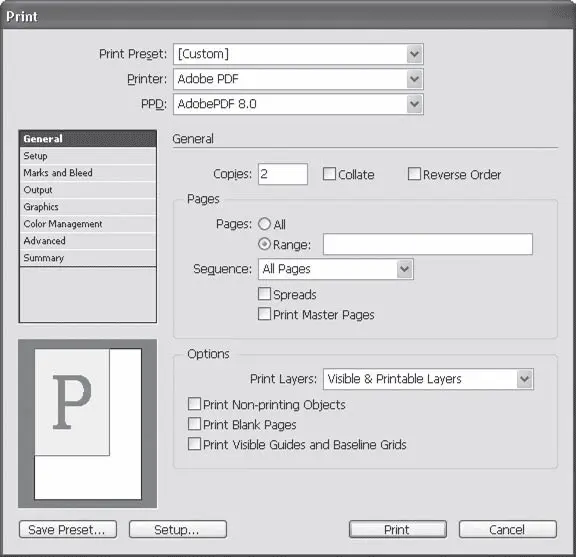
Рис. 19.14. Диалоговое окно Print (Печать), раздел General (Общие)
Поле Copies(Копии) позволяет нам распечатать документ в нескольких экземплярах.
Установив флажок Collate(В подбор), мы изменим порядок печати страниц в нескольких экземплярах. При снятом флажке каждая страница документа будет печататься несколько раз. При установленном флажке Adobe InDesign пошлет на печать весь документ несколько раз: первый раз сто страниц, второй раз сто страниц и т. д. Соответственно в первом случае нам придется вручную разбирать копии документа, а во втором – просто разделить стопку распечатанных листов.
Установленный флажок Reverse Order(В обратном порядке) отправит на печать страницы в обратном порядке, от последней к первой. Это применяется при необходимости распечатать документ на двух сторонах бумаги; при этом, к примеру, вначале печатаются только нечетные страницы, а потом – только четные.
Раздел Setup(Установки) (рис. 19.15) позволяет выбрать размер бумаги, на которой будет производиться распечатка, расположить на ней страницу документа и определить ее размер и положение.
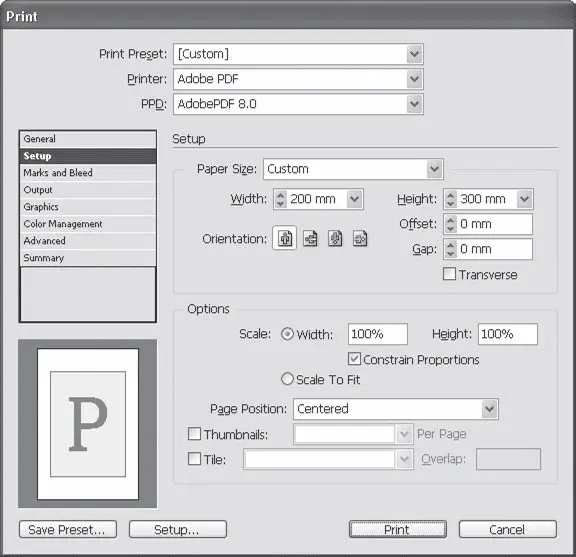
Рис. 19.15. Диалоговое окно Print (Печать), раздел Setup (Установки)
Размер бумаги выбирается из раскрывающегося списка Paper Size(Размер бумаги) или же задается вручную – в полях Width(Ширина) и Height(Высота).
Кнопки группы Orientation(Ориентация) позволяют выбрать, как будет расположена страница документа Adobe InDesign на странице бумаги принтера.
Читать дальшеИнтервал:
Закладка:









